6.1.1.5.1.Punkte aus Zeichnungselementen mittels Filter - Objektfilter
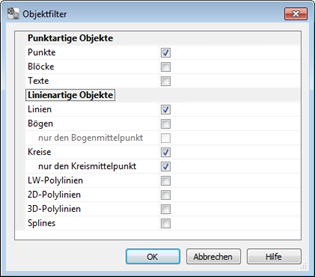 |
Mit dem Objektfilter lassen sich die Objekttypenspezifizieren. Die Objektwahl berücksichtigt daher stets nur diejenigen Objekte, die im Filter aktiviert sind. Hierbei werden folgende Klassifizierungen vorgenommen:
Punktartige Objekte – Diese Objekte verfügen über einen einzigen Bezugspunkt. Linienartige Objekte – Diese Objekte verfügenmindestens über zwei Stützpunkte und können darüber hinaus Bögen enthalten. Bei Bögen und Kreisen lässt sich optional deren Mittelpunkt als Auswahlfilter festlegen. |
Alle ausgewählten Elemente werden in einer Listenansicht im Dialogfeld dargestellt. Die Darstellung der Listenansicht kann layerbezogen oder elementbezogen erfolgen. In der Darstellung Layer bezogen werden alle Elemente gemäß deren Layer-Zuordnung dargestellt. Es werden zusätzlich der Layername, der Typ des Elements, der Elementname sowie die Anzahl der betreffenden Elemente aufgelistet. Bei Auswahl der Option Element bezogen erfolgt die Auflistung der gewählten Zeichnungselemente gemäß des jeweiligen Element-Typs.
Bei allen gewählten Zeichnungselementen erfolgt die Auswertung und Übernahme der Koordinatenwerte (X, Y, Z) als Punktinformationen. Für ausgewählte Elemente, wie z. B. Texte oder Blöcke mit Attributen bestehen zusätzliche Möglichkeiten der Auswertung.
Blöcke mit Attributen
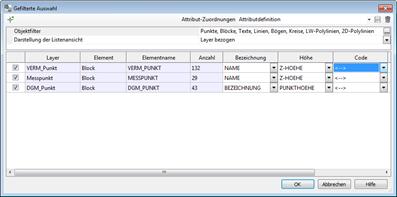 |
Die Attribute von Zeichnungs-blöcken lassen sich für die Zuweisung von Datenwerten im DGM auswerten. Für den jeweiligen Zeichnungsblock müssen dessen Attribute in den Spalten Bezeichnung, Höhe und Code zugeordnet sein, damit diese vom Programm ausgewertet werden. Erfolgt keine Zuordnung der Attribute, so werden lediglich die Koordinatenwerte (X, Y, Z) der Blöcke übernommen. |
Die Zuordnungen der Attribut-Definitionen können abgespeichert und zu einem späteren Zeitpunkt wiederverwendet werden. Somit besteht die Möglichkeit, bei wiederkehrenden Datenstrukturen auf eine Vorkonfiguration der Zuordnungen zurückzugreifen. Diese Zuordnungen werden in einem vordefinierten Verzeichnis (Standardverzeichnis:C:\ProgramData\WSLC2013\LIB\Dgm\AttributZuordnungen) abgespeichert. Dieser Suchpfad kann in den Optionen des DGM unter dem Menüpunkt Allgemein eingestellt werden.
Texte
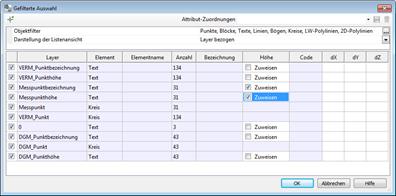 |
Die Zeichnungselemente vom Typ Text können zusätzlich für die Zuweisung von Höhenwerten verwendet werden. Dabei müssen die ausgewählten Textelemente entsprechende Inhalte in Form von zulässigen, numerischen Werten enthalten (z. B. 85 oder85.22). Erfolgt keine Zuweisung, werden lediglich die Koordinatenwerte (X, Y, Z) der Texte übernommen. Gleiches gilt auch, wenn der Inhalt des jeweiligen Textes nicht ausgewertet werden kann. |
Hinweis: Die Auswertung der Inhalte von Mtexten ist möglich, wenn Sie diese in das Element Text umgewandelt haben. Nutzen Sie dafür einfach die Funktion Ursprung aus den Werkzeugen für das Ändern von Zeichnungselementen.
Modifizieren der Koordinatenwerte
Für die Änderung der originalen Koordinatenwerte stehen innerhalb der gefilterten Auswahl drei zusätzliche Eingabemöglichkeiten zur Verfügung. Sie können den dX-, dY- sowie dZ-Wert eines jeweiligen Elementes ändern, indem Sie entsprechende Werte definieren. Diese Werte addieren sich zu den originalen, in der Zeichnung vorhandenen Koordinatenwerten. Auf diesem Weg ist es z. B. möglich, den Höhenwert von Vermessungspunkten aus einem Text auszuwerten und den originalen Datenbezug zur Lagekoordinate des Punktes beizubehalten. Ebenso lassen sich auf diesem Weg bestehende Punkthöhen um einen relativen Wert modifizieren und ggf. zu einer neuen Oberflächendefinition hinzufügen.
